Fallout 4 как перемещать предметы
Возможность строить объекты в воде, породило обратный эффект - объекты, которые раньше можно было строить только в воде, теперь можно строить везде. Можно водоочистители теперь понатыкать где угодно.
Теперь можно двигать мастерскую, силовую броню и еще множество различных объектов, которые раньше нельзя было двигать (по умолчанию этот режим выключен - для включения жмем INS).
Требования для постройки (только в земле, внутри границ поселения) не убирал. Единственная проблема с этими требованиями в том, что если они не выполнены, то объект построить будет нельзя, хотя он и будет отображен как готовый к постройке. Надо просто запомнить, что если для постройки объекту нужна земля (морковка например), то строить надо на земле. Можно построить там где требования будут выполнены, а потом переместить уже куда захотите.
Можно выключать таймер закрытия режиме строительства, когда Вы выходите за границы поселения. Таким образом можно таскать построенные вещи за границы поселения так далеко, пока не надоест. Хотя я не уверен, что это не вызовет проблемы в дальнейшем, поэтому используйте эту фичу на свой страх и риск.
Вы можете точно (с заданным шагом) вращать подсвеченный объект по всем трем осям с помощью кнопок мыши (по-умолчанию) или колеса мыши (опция настраивается в конфиге). Нажатие на CTRL меняет ось вращения. Кнопки - и + на цифровом блоке меняют шаг угла вращения.
Вы можете точно (с заданным шагом) передвигать подсвеченный объект по всем направлениям с помощью кнопок на цифровом блоке (NumLock должен быть включен). 4,6 - влево, вправо, 2,8 - вниз, вверх, 7,9 - к игроку, от игрока. Кнопки / и * на цифровой клавиатуре меняют шаг перемещения.
Вы можете изменить размер объекта с помощью кнопок на цифровом блоке: 1,3 - уменьшить, увеличить, точка - вернуть оригинальный размер.
Для того чтобы точное вращение/перемещение/изменение размера сработали, изменяемый объект должен быть только подсвечен (когда мышу на него наводишь и контуры обводятся), а не выбран/подобран (т.е. он не должен болтаться перед игроком).
Последние 10 действий (точных перемещений/вращений/изменений размера) могут быть отменены с помощью кнопки Backspace.
Можно скопировать/запомнить параметры подсвеченного объекта (положение, углы поворота, размер) с помощью кнопки =, а затем эти параметры могут быть применены к любому другому объекту. 1,2,3 (верхний цифровой ряд) - положение по осям X,Y,Z; 4, 5, 6 - углы поворота по осям X,Y,Z; 7 - размер; 0 - применить все параметры.
Все последние изменения отмечены в списке изменений.
В галерее изображений можно найти много интересных поделий, сделанных с помощью этого плагина.
Горячие клавиши по-умолчанию:
F8 - включает/выключает основную функциональность плагина (если разрешили в конфиге)
F1 - включает/выключает режим прилипания объектов друг к другу (иногда надо отменить текущий выбранный объект, чтобы это сработало)
F2 - включает/выключает режим прилипания к земле/поверхности
F3 - включает/выключает режим прилипания к сетке (выравнивание текущего объекта относительно рядом стоящих)
F5 - выключает/включает таймер закрытия режима строительства, при нахождении за пределами поселения
F6 - выключает/включает режим, при котором удаление объекта (разбор/помещение в мастерскую), влечет за собой помещение в мастерскую всех прилепленных к нему объектов (таких как постеры на стене).
F7 - заморозка текущего выбора - при наведении мыши на другой объект, подсвеченный объект не изменится.
INS - включение/выключение режима выбора дополнительных объектов (по-умолчанию не выбираемых).
Мои другие моды:
PerkPointsPerLevel - плагин для F4SE, который позволяет установить сколько очков навыков будет даваться при получении нового уровня.
Wasteland Scarves Extended - добавляет возможность применять моды к шарфам в Wateland Scarves.
Fallout 4: как передвигать и убирать объекты?
При обустройстве мебелью поселения возникает необходимость в передвижении мебели или временном ее помещении на хранение.
Сделать это можно с помощью клавиши "Е", предварительно выделив объект.
Только не забудьте освободить место для передвигаемой мебели.
Поместить мебель на хранение можно с помощью клавиши Tab.
Когда вы в игре Fallout 4 стремитесь обустроить мебель, иногда сталкиваетесь с необходимостью ее передвижения д другое, свободное место или вообще уборки мебели на хранение.
Вначале определите, куда будете проводить перемещение, выбрав свободное место, а затем передвиньте мебель туда, с помощью клавиши "Е".
В игре Fallout 4 иногда предметы надо передвинуть или вообще убрать на хранение.
Передвигаются объекты так: объект надо выделить и нажать на "Е". Единственным условием передвижения объектов по поселению это надо найти свободную землю.
Убрать на время объект можно клавишей Tab.
Объекты передвигаются синхронно вам. Куда вы пойдете - туда двинется и объект (если вы выбрали объект клавишей "Е"). Вращать объект можно клавишами мыши (mouse1 и mouse2). Если нужно поместить объект повыше - поднимите мышь и объект последует за курсором.
Искать подземку в игре Fallout 4 нужно будет при прохождении задания " Молекулярный уровень ".
Подземка находится в здании Старой северной церкви, которое находится выше Добрососедства.
Внутри церкви вам нужно будет повернуть на право и спуститься вниз.
В подвале на стене вы найдете кнопку Кольцо путь свободы.
Это кольцо будет замком, крутим кольцо, а в красной стрелкой выбираем буквы вам нужно ввести слово RAILROAD.
Дальше вам нужно будет поговорить с обитателями Подземки, отдать им чип на анализ, в замен вы получите код.

В игре Fallout 4 – кристалл очень ценный материал, получить его не просто.
Кристалл в игре понадобится для создания предметов с фото-видео механизмами, так же может пригодится для создания маяка.
Получить кристалл можно если разбирать предметы в которых есть фото и видео-элементы, например:
Чит-код на кристаллы - 0006907D.

В игре Fallout 4 предусмотрена специальная консоль, при помощи команд которой игроки могут при необходимости добавлять нужные предметы. Добавить предмет очень просто, для этого сначала следует нажать на тильду "
Вот как выглядят читы-коды к предметам первой необходимости:
- 0000000f - крышечки/деньги
- 00075FE4 - питание брони
- 00023742 - антирадин
- 0000000а - шпилька/отмычка
- 00024057 - рад X
- 00023736 - стимулятор
- 000366с5 - винт
- 00033778 - баффут
- 0004835F - квантовая ядер-кола
- 000366с0 - очищенная вода
- 00052409 - пакет крови
- 00150729 - глюконавт
- 00033779 - мед Х
- 0003377B - ментаты
- 000366BF - грязная вода
- 000459C5 - аддиктол
Игра "Fallout 4" произвела настоящий фурор среди геймеров всего мира. Даже те, кто никогда не играл в Fallout 1, 2 или 3, были весьма заинтригованы открывшейся возможностью окунуться в опасные приключения в постапокалиптическом мире, пострадавшем от ядерной войны и сожжённом буквально до тла.

Fallout 4 - игра, нацеленная на то, что бы думать и продумывать всё наперёд. К примеру, речь пойдёт о таком важном статегическом решении, как подключение электичества. Как же это можно сделать?
На самом деле всё не так уж сложно. Расскажу по пунктам, что нужно делать для появления в вашем поселении электричества:
- Необходимо построить генератор. Каким он будет зависит от тех ресурсов, которые есть у вас в наличии, но логичнее предположить, что чем бОльшую округу вы хотите осветить электичеством, тем бОльший генератор вам необходим.
- После того, как генератор построен, нужно подключить его к распределителю. Для этого достаточно нажать на клавиатуре компьютера - пробел, на PS4 - треугольник, а на Xboxe - игрек).
- Теперь, что бы эстетический вид вашего жилища не пострадал, устанавливаем респредилитель на стене где-нибудь под самой крышей.
Когда все указанные действия будут произведены, заработает электричество: заработают бытовые приборы, включится свет. На этом этапе не забываем, что ресурсы электроэнергии - иссякаемые, т.е. недостаточно будет поключить электроэнергию, что бы осветить весь дом, если он большой, например. В этом случае увеличиваем число распределителей.
5. Открытие любой двери
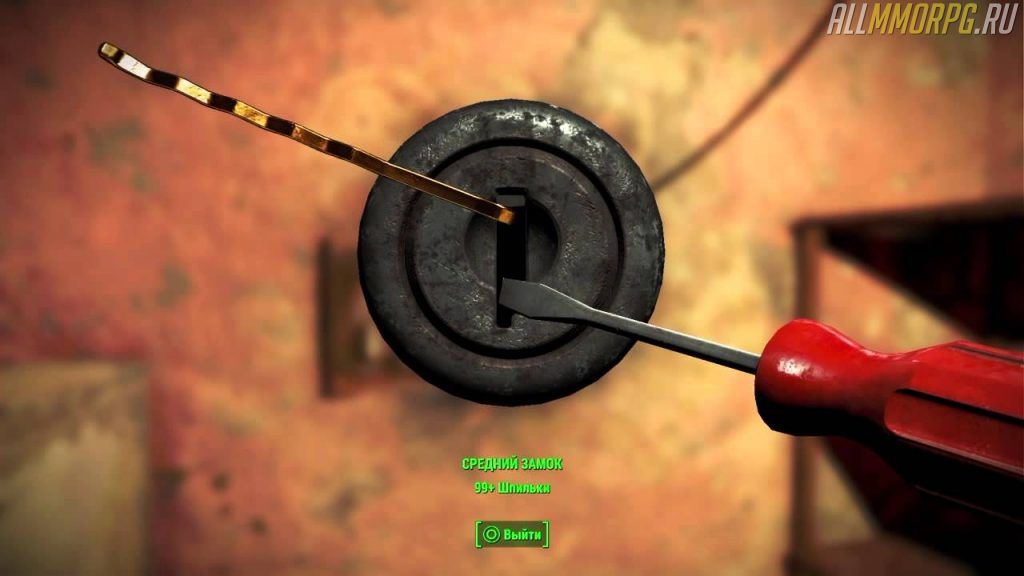
Взлом – отличный навык, тем не менее, он требует вложения большого количества очков в дерево перков, что не особо выгодно. Их можно потратить для прокачки других, более важных способностей, которые будут полезны в бою. Альтернативой стандартного развития навыка взлома является использование команды unlock .
Она позволяет открыть любую дверь, просто щелкнув по ней в консоли и введя указанную буквенную комбинацию. Таким образом, вы получите доступ к любым областям в игре, куда не могли попасть из-за недостаточно развитого навыка взлома или его отсутствия в принципе.
1. Режим бога

Самая полезная консольная команда в Fallout – tgm . Она превращает главного героя в бога. После ее активации персонаж перестает получать урон, что в свою очередь избавляет вас от необходимости беспокоиться о его здоровье во время исследования мира.
Однако использовать ее мы не рекомендуем. Почему? Потому что, став бессмертным, вы начнете скучать в игре. Игровой процесс перестанет приносить вам удовольствие и в итоге вам попросту перехочется играть. Пользуйтесь этой командой только в крайних случаях, например, когда нужно срочно выбраться из сложной боевой ситуации.
7. Убийство всех НПС в округе

Если вам нужно в одну секунду уничтожить все живое в округе, используйте команду KillAll . После ее ввода в консоль все враги и мирные жители, которые находятся вокруг вас, погибают. Это очень полезно, если вам нужно быстро зачистить конкретную территорию или мигом избавиться от группы противников.
Однако используя эту команду, будьте осторожны. Вместе с врагами могут умереть и важные НПС, например, торговцы или квестгиверы. Поэтому перед тем, как ее использовать, убедитесь, что рядом нет никого, кто пригодился бы вам в будущем.
3. Автоматическое повышение уровня
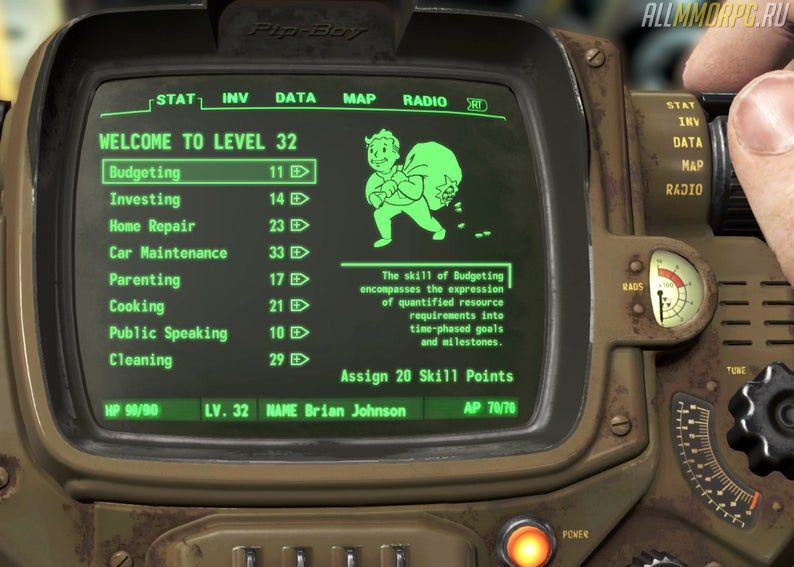
Всем нравится ощущение того, как повышается уровень главного героя, однако зачастую для взятия очередного Lvl приходится потратить кучу времени, чтобы насобирать достаточное количество опыта. Команда player.setlevel избавит вас от этих мучений. Она открывает доступ к мгновенному повышению уровня персонажа без необходимости копить ЕХР.
Fallout 4 как перемещать предметы
Наверняка очень многие сталкивались с тем, что предметы, взятые в руки, вращаются не в ту сторону, в которую вам хотелось бы, а лишь по одной оси. Вот надо вам, например, поставить бутылку на стол. И не через меню строительства, а просто взять и поставить. Бутылка валяется на полу. Вы нажимаете клавишу взаимодействия (по умолчанию E), бутылка поднимается в воздух. Вы зажимаете ПКМ, бутылка вращается по часовой стрелке вокруг по оси Х. Зажимаете ЛКМ, вращается против часовой. Но она так и не приняла вертикальное положение! Если бросить бутылку на пол, а потом опять поднять, есть вероятность, что она начнёт вращаться уже по-другому, что позволит вам развернуть её так, как вы хотите, и разместить в нужном вам положении. Но это почти рандом и нервотрёпка. Так что же делать?
Вы просто нажимаете Shift. И всё. Не зажимаете и удерживаете, просто один раз нажали -- и ось вращения предмета изменилась.
Для очень многих это, возможно, давно не новость, но лично я два года не знала, что делать. Русскоязычный гугл мне ничего не выдавал (кроме таких же вопросов без ответа), и лишь сейчас я методом тыка обнаружила этот способ.
8. Добавление предмета в инвентарь
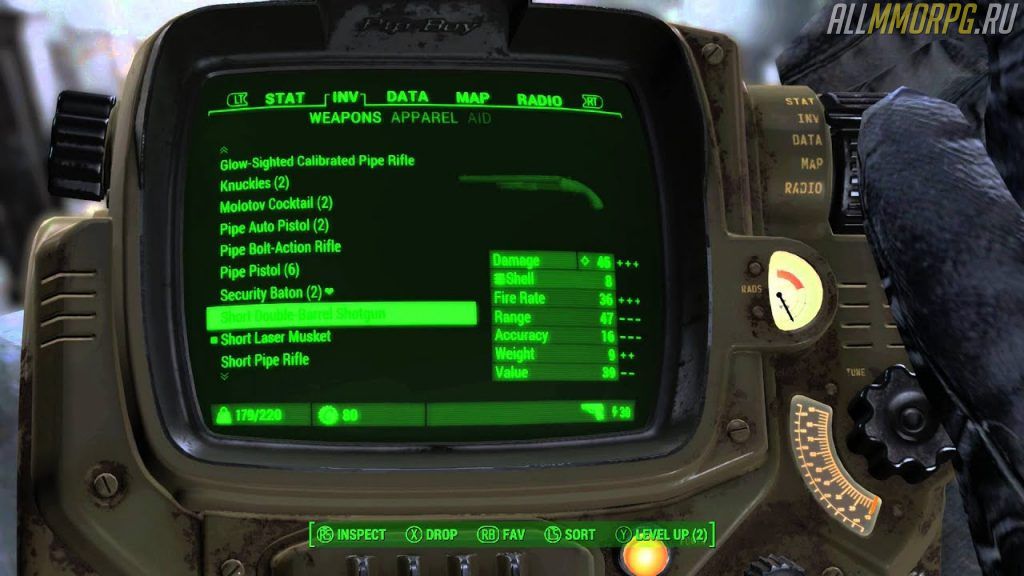
Наверное, каждый игрок рано или поздно сталкивается с ситуацией, когда ему срочно нужен какой-то конкретный предмет. Это может быть материал для крафта, боеприпасы, если они внезапно закончились во время сражения, или мощное оружие, чтобы быстро уничтожить опасного противника.
В таких ситуациях вам на помощь придет команда Player. additem . Она позволит сразу же добавить абсолютно любой предмет в инвентарь главного героя, что не только экономит время на его поиски, но также избавляет от необходимости собирать кучу ресурсов. Проще говоря, с помощью данной команды игровой процесс станет намного проще и удобнее.
4. Создание нужного НПС или предмета
Команду player.placeatme можно назвать поистине уникальной, так как она дает возможность призвать к себе любого НПС или создать какой-либо предмет буквально из воздуха. Она будет полезна в таких ситуациях, когда квестовый персонаж заблудился и из-за этого вы не можете завершить активное задание.
Также эту команду можно использовать, чтобы вернуть себе потерянных спутников в Fallout или вернуть на место убитого вами мирного НПС. Еще с ее помощью получится создать рядом с собой конкретных монстров, чтобы проверить на них эффективность тех или иных навыков.
Fallout: 10 самых полезных консольных команд

Возможность использовать консольные команды – одна из главных особенностей франшизы Fallout для ПК. С их помощью можно устранить некоторые ошибки игры, иногда появляющиеся во время игрового процесса, облегчить себе исследование мира, выполнить сложные квесты и многое другое. Среди огромного количества консольных команд есть те, которые пользуются огромной популярностью у фанатов игры. В этой статье перечислено 10 самых полезных консольных команд, которые могут вам пригодиться во время прохождения Fallout 3, Fallout New Vegas и Fallout 4.
6. Отключение боя с НПС
Если вам необходимо, чтобы другие НПС не атаковали главного героя, воспользуйтесь командой tcai . Это хороший способ избавиться от ненужного боя, когда на вас напал какой-то персонаж или монстр, но у вас нет желания сражаться с ним. После ввода команды противник сразу перестает атаковать вас.
Эту консольную команду можно применять в разных ситуациях, включая остановку сбоев в игре, когда мирный НПС внезапно начинает нападать на героя. Также она поможет в тех случаях, если вы по ошибке ударили нужного вам персонажа и тот стал враждебным, что исключает возможность дальнейшего взаимодействия с ним.
10. Убийство конкретного НПС

Иногда бывает сложно убить конкретного НПС, если главный герой находится в пределах города или в районе, где живут другие мирные персонажи. С помощью команды Kill вы сможете решить эту проблему. Она предназначена для мгновенного убийства любого НПС. При этом другие мирные персонажи не получают уведомления о совершенном преступлении.
Когда можно использовать эту команду? Например, вам нужно забрать какой-то важный предмет с конкретного НПС, но для этого его нужно сначала убить. Если напасть на него, используя традиционные методы, то все остальные жители города/поселения станут враждебными для главного героя, что в итоге приведет к неприятным последствиям. Но если убить НПС с помощью консольной команды, ничего плохого не произойдет.
9. Показ всех маркеров на карте
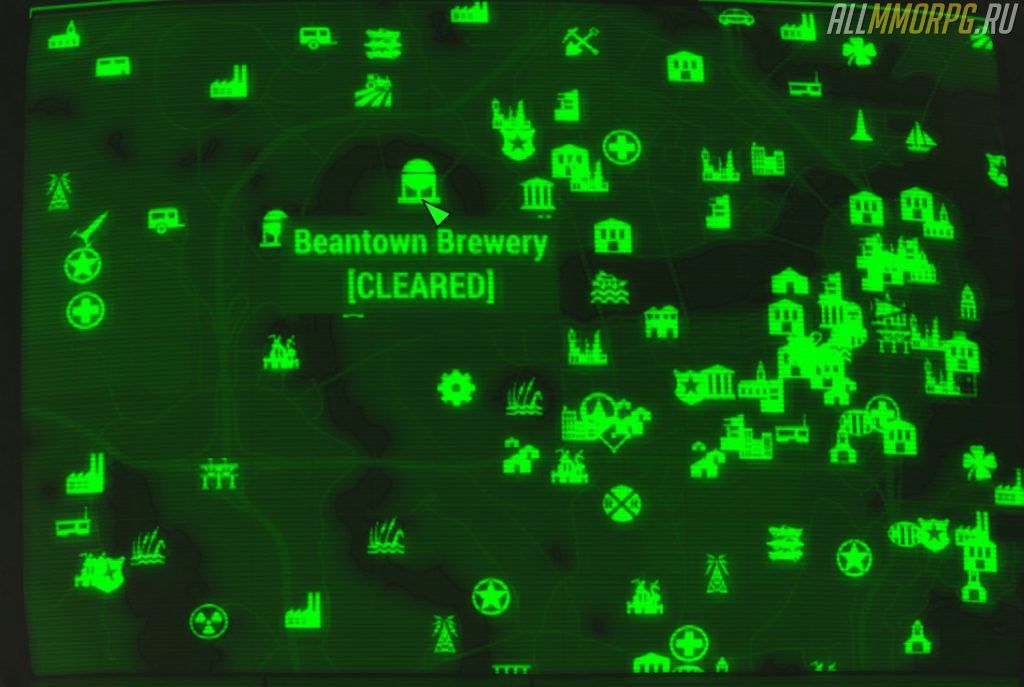
Если вы не первый раз начинаете проходить какую-либо игру из серии Fallout, то вам наверняка будет трудно вспомнить, где находится то или иное место на карте мира. В связи с этим вы потратите кучу времени на поиск нужной точки, вместо того, чтобы наслаждаться игровым процессом.
Не хотите зря путешествовать по локациям? Используйте команду tmm 1 . После ее ввода в консоли на карте мира появятся маркеры, указывающие на местоположение ключевых мест и важных НПС. Эта команда будет полезна как новичкам, так и опытным игрокам, которые начинают новую игру.
2. Активация свободного управления камерой

Команда tfc отличается от множества других консольных команд в Fallout, потому что она никак не влияет на игровой процесс. Она не дает никаких преимуществ, зато с ее помощью у вас получится делать красивые скриншоты игры.
Данная команда даст вам возможность свободно перемещаться по карте, выходить за ее пределы и погружаться под текстуры. Все это можно использовать для создания скриншотов под необычным углом или для безопасного осмотра неизвестной вам территории.
Читайте также:



